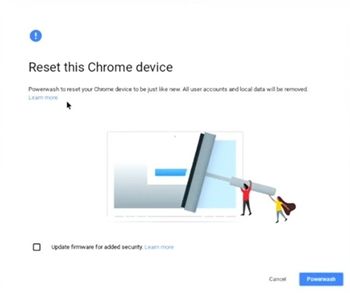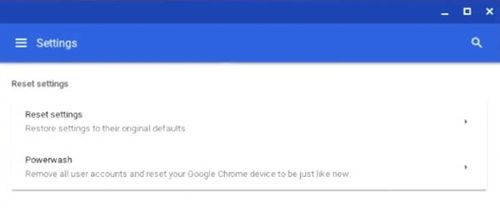Chromebooks ఉపయోగించడం మరియు నిర్వహించడం చాలా సులభం. అయినప్పటికీ, వారు సహకరించడానికి నిరాకరించిన సందర్భాలు ఉన్నాయి. మీరు ఆపరేటింగ్ సిస్టమ్లను నవీకరించడానికి ప్రయత్నిస్తున్నప్పుడు రికవరీ మోడ్లోకి బూట్ చేయలేకపోవడం Chromebook వినియోగదారుకు అత్యంత అసౌకర్య పరిస్థితులలో ఒకటి.

అదృష్టవశాత్తూ, దాన్ని తిరిగి తీసుకురావడానికి మార్గాలు ఉన్నాయి, పున art ప్రారంభం మరియు ఫ్యాక్టరీ రీసెట్ మీ బలమైన మిత్రులు. రికవరీ మోడ్లోకి బూట్ చేయని Chromebook ను ఏమి చేయాలో మరియు ఎలా సేవ్ చేయాలో చూద్దాం.
పున art ప్రారంభించండి
రికవరీ మోడ్లోకి Chromebook నిరాకరించినప్పుడు రక్షణ యొక్క మొదటి పంక్తి మంచి పాత పున art ప్రారంభం లేదా హార్డ్ రీసెట్ అయి ఉండాలి. ఇది ఎలా జరిగిందో చూద్దాం.
బ్లాక్ చేసిన సంఖ్యల ఐఫోన్ను ఎలా తనిఖీ చేయాలి
ప్రామాణిక మార్గం
Chromebook లో హార్డ్ రీసెట్ చేయడానికి ప్రామాణిక మార్గం దాన్ని ఆపివేసి, ఆపై మళ్లీ ఆన్ చేయడం. మీ పరికరాన్ని పున art ప్రారంభించడానికి ఈ దశలను అనుసరించండి.
- Chromebook ని ఆపివేయండి.
- రిఫ్రెష్ బటన్ నొక్కండి మరియు దానిని పట్టుకోండి. అదే సమయంలో, పవర్ బటన్ నొక్కండి.
- Chromebook బూట్ అయినప్పుడు, మీరు రిఫ్రెష్ బటన్ను విడుదల చేయవచ్చు.
- రికవరీ మోడ్లోకి మరోసారి బూట్ చేయడానికి ప్రయత్నించండి.

మాత్రలు
Chromebook టాబ్లెట్లో, విధానం ఇలా కనిపిస్తుంది.
- పవర్ మరియు వాల్యూమ్ అప్ బటన్లను కలిసి నొక్కండి. వాటిని సుమారు 10 సెకన్లపాటు ఉంచి, ఆపై రెండింటినీ విడుదల చేయండి.
- టాబ్లెట్ ఆపివేయబడి మళ్ళీ ఆన్ అవుతుంది.
- రికవరీ మోడ్ను మళ్లీ నమోదు చేయడానికి ప్రయత్నించండి.
వేరే మార్గాలు
కొన్ని Chromebook మోడళ్లను ఇతర మార్గాల్లో రీసెట్ చేయవచ్చు. ఉదాహరణకు, కొన్ని మోడళ్లకు ప్రత్యేక రీసెట్ బటన్లు ఉన్నాయి. ప్రత్యామ్నాయంగా, మీరు మీ Chromebook యొక్క పవర్ కార్డ్ను అన్ప్లగ్ చేయవచ్చు. బ్యాటరీని తీసివేయడం మరియు చొప్పించడం కూడా బ్యాటరీని తొలగించగలదని uming హిస్తూ ట్రిక్ చేయవచ్చు.
ఫ్యాక్టరీ సెట్టింగ్లకు రీసెట్ చేయండి
పరికరం యొక్క మాన్యువల్ రీసెట్ ఫలితం ఇవ్వకపోతే మరియు మీరు ఇంకా రికవరీ మోడ్లోకి ప్రవేశించలేకపోతే, మీరు ఫ్యాక్టరీ రీసెట్ చేయడానికి ప్రయత్నించవచ్చు. ఇది మీ యూజర్ డేటా, అనువర్తనాలు, ఫైల్లు మరియు సెట్టింగులన్నింటినీ పరికరం నుండి తుడిచివేస్తుందని మరియు మొదట మీ డేటాను బ్యాకప్ చేయమని గట్టిగా సిఫార్సు చేస్తున్నారని గుర్తుంచుకోండి.
డేటాను బ్యాకప్ చేయండి
Chromebook పరికరాలు వాటి యజమానుల Google ఖాతాలతో ముడిపడి ఉన్నందున, మీరు అన్ని ముఖ్యమైన సమాచారాన్ని ఖాతాకు సులభంగా సేవ్ చేయవచ్చు. దీన్ని ఎలా చేయాలో ఇక్కడ ఉంది.
- హోమ్ స్క్రీన్లో, సమయంపై క్లిక్ చేయండి లేదా నొక్కండి (స్క్రీన్ దిగువ-కుడి మూలలో).
- మెను నుండి సెట్టింగుల ఎంపికను ఎంచుకోండి.
- పీపుల్ విభాగానికి వెళ్ళండి.
- సమకాలీకరణ టాబ్ ఎంచుకోండి.
- ఇక్కడ, మీరు మీ Google ఖాతాతో సమకాలీకరించాలనుకుంటున్నదాన్ని ఎంచుకోండి. మీరు అన్ని డేటా, సెట్టింగులు మరియు ఫైళ్ళను సేవ్ చేయాలనుకుంటే, సమకాలీకరణ ప్రతిదీ ఎంపికను ఎంచుకోండి.
- ఐచ్ఛికంగా, మీరు సమకాలీకరించిన డేటాను గుప్తీకరించడానికి ఎంచుకోవచ్చు మరియు పాస్వర్డ్తో రక్షించవచ్చు. మీరు ఎన్క్రిప్షన్ ఐచ్ఛికాలు టాబ్ క్రింద పాస్వర్డ్ను సెట్ చేయవచ్చు.
మీరు మీ Chromebook యొక్క నిర్వాహకుడు కాకపోతే, మీరు డేటాను సమకాలీకరించలేకపోవచ్చు. ఉదాహరణకు, మీరు కంపెనీ లేదా విశ్వవిద్యాలయ Chromebook లో ఉంటే, మీ యజమాని లేదా ఉపాధ్యాయుడు సమకాలీకరణను ఆపివేసి ఉండవచ్చు.
డేటా మరియు ఫైల్లను Google డిస్క్లో సేవ్ చేయడం కూడా మంచి ఆలోచన. గూగుల్ డ్రైవ్లో ఫైల్ను సేవ్ చేయడానికి, మీరు సేవ్ చేయదలిచిన ఫైల్ను కనుగొని, Ctrl మరియు S కీలను కలిసి నొక్కండి. ఫైల్కు పేరు పెట్టండి మరియు అవసరమైతే, దాని ఫైల్ రకాన్ని ఎంచుకోండి. తరువాత, గమ్యస్థానంగా Google డిస్క్ క్రింద నా డ్రైవ్ను ఎంచుకోండి. చివరగా, సేవ్ ఎంచుకోండి.
ఫేస్బుక్ మెసెంజర్లో బహుళ సందేశాలను ఎలా తొలగించాలి

ప్రత్యామ్నాయంగా, మీకు Google ఖాతా సమకాలీకరణకు ప్రాప్యత లేకపోతే ముఖ్యమైన ఫైల్లను బాహ్య హార్డ్ డ్రైవ్లో సేవ్ చేయవచ్చు.
ఫ్యాక్టరీ రీసెట్
మీకు కావలసిన మొత్తం డేటాను మీరు బ్యాకప్ చేసిన తర్వాత, మీ Chromebook ని ఫ్యాక్టరీ సెట్టింగ్లకు రీసెట్ చేయడానికి సమయం ఆసన్నమైంది. ఇక్కడ, Chromebook పరికరాన్ని ఫ్యాక్టరీ రీసెట్ చేయడానికి మేము రెండు మార్గాలను కవర్ చేస్తాము.
నా వచన సందేశాలను ఎలా సేవ్ చేయాలి
విధానం 1
ఫ్యాక్టరీ Chromebook ని రీసెట్ చేయడానికి మొదటి పద్ధతి ఇక్కడ ఉంది. ఈ దశలను అనుసరించండి.
- మీరు ఇంకా సైన్ ఇన్ చేసి ఉంటే Chromebook నుండి సైన్ అవుట్ చేయండి.
- కలిసి నొక్కండి మరియు క్రింది బటన్లను పట్టుకోండి: Shift, Alt, Ctrl మరియు R.
- తరువాత, పరికరాన్ని పున art ప్రారంభించడానికి ఎంచుకోండి.
- డైలాగ్ బాక్స్ కనిపిస్తుంది. అక్కడ, పవర్వాష్ ఎంపికను ఎంచుకోండి.
- మీ ఎంపికను నిర్ధారించడానికి, కొనసాగించు ఎంచుకోండి.
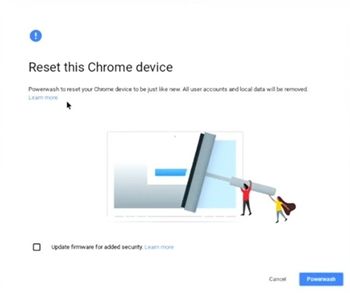
- ఆ తరువాత, మీరు తెరపై సూచనలను పాటించాలి.
- ఫ్యాక్టరీ రీసెట్ పూర్తయినప్పుడు మరియు పరికరం పూర్తిగా బూట్ అయినప్పుడు, మీ Google ఖాతాకు సైన్ ఇన్ చేయండి.
- మీరు తెరపై చూసే సూచనలను అనుసరించండి మరియు పరికరాన్ని సెటప్ చేయండి.
- చివరగా, మీ Chromebook ని రికవరీ మోడ్లో రీసెట్ చేయడానికి మరియు బూట్ చేయడానికి ప్రయత్నించండి.
విధానం 2
Chromebook పరికరాన్ని ఫ్యాక్టరీ రీసెట్ చేయడానికి ప్రత్యామ్నాయ మార్గాన్ని కవర్ చేసే దశలు ఇక్కడ ఉన్నాయి. మొదటి పద్ధతికి వర్తించే అన్ని చర్యలు మరియు జాగ్రత్తలు ఇక్కడ కూడా వర్తిస్తాయి. మొదలు పెడదాం.
- మీరు ఇంకా సైన్ ఇన్ చేసి ఉంటే, సైన్ అవుట్ చేయండి.
- హోమ్ స్క్రీన్ దిగువ-కుడి మూలలోకి వెళ్లి సమయాన్ని ఎంచుకోండి.
- తరువాత, సెట్టింగుల చిహ్నంపై క్లిక్ చేయండి లేదా నొక్కండి (ఇది చిన్న కాగ్).
- కనిపించే మెను దిగువకు వెళ్లి అధునాతన ఎంపికను ఎంచుకోండి.
- మెను యొక్క పవర్వాష్ విభాగాన్ని నమోదు చేయండి.
- పవర్వాష్ ఎంపికను ఎంచుకోండి.
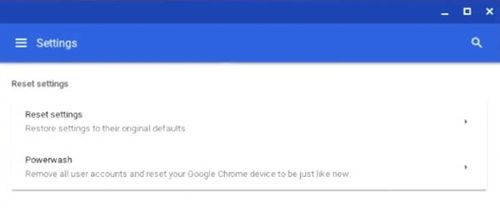
- తరువాత, పున art ప్రారంభించు ఎంచుకోండి.
- మునుపటి పద్ధతిలో మాదిరిగానే డైలాగ్ బాక్స్ తెరపై కనిపిస్తుంది. మీరు మరోసారి పవర్వాష్ను ఎంచుకోవాలి.
- మీ ఎంపికను నిర్ధారించడానికి కొనసాగించు ఎంచుకోండి.
- పరికరం అప్పుడు ఫ్యాక్టరీ రీసెట్ చేస్తుంది. ఇది పూర్తయిన తర్వాత మరియు అది బూట్ అయిన తర్వాత, మీరు మీ Google ఖాతాకు సైన్ ఇన్ చేయాలి.
- మీ పరికరాన్ని సరిగ్గా సెటప్ చేయడానికి సెటప్ విజార్డ్ సూచనలను అనుసరించండి.
- ప్రతిదీ పని చేస్తున్నట్లు మీరు నిర్ధారించుకున్నప్పుడు, ప్రయత్నించండి మరియు రికవరీ మోడ్లోకి బూట్ చేయండి.
ప్రాడిగల్ Chromebook ఇంటికి తీసుకురండి
ఎక్కువ సమయం, సమస్యను పరిష్కరించడానికి సాధారణ రీబూట్ సరిపోతుంది. కాకపోతే, తిరుగుబాటు చేసిన Chromebook ని క్రమబద్ధీకరించడానికి ఫ్యాక్టరీ రీసెట్ సరిపోతుంది. ఏదేమైనా, ఏదైనా ఫలితం రాకపోతే, Google లో ప్రశ్నను పోస్ట్ చేస్తుంది Chromebook మద్దతు పేజీ క్రమంలో ఉండవచ్చు.
మీరు సిస్టమ్ను నవీకరించడానికి ప్రయత్నించినప్పుడు మీ Chromebook రికవరీ మోడ్లోకి బూట్ చేయడానికి నిరాకరించిందా? అవును, మీరు సమస్యను ఎలా పరిష్కరించారు? ఈ సమస్యను పరిష్కరించడానికి మేము ఒక మార్గాన్ని కోల్పోతే, మీ పరిష్కారాన్ని దిగువ వ్యాఖ్యల విభాగంలో పోస్ట్ చేయడానికి సంకోచించకండి.